Verkauf
Menü: Logistik / Verkauf
Angebote:
Das Angebot an den Kontakt/Kunden ist ein Beleg des Verkaufsprozesses und stellt in der Regel eine verbindliches Angebot dar, die Angebotspositionen in der angegebenen Menge, zu einem bestimmten Liefertermin und dem angebotenen Preis zur Verfügung zu stellen.
Nach dem obigen Menüeinstieg und der Auswahl des Reiters "Angebote" werden, falls schon vorhanden, alle Angebote der aktiven Firma angezeigt. Zusätzlich ist es möglich, die in der Übersicht angezeigte Datenmenge durch betätigen des ![]() Filter Buttons einzuschränken. Nachdem der erste Filter gesetzt wurde, wird in der Übersicht nur noch die gefilterte Menge angezeigt, was auch durch den roten Schriftzug "Gefiltert" verdeutlicht wird. Das Setzen weiterer Filter auf die bereits gefilterte Menge ist möglich und führt zu einer weiteren Eingrenzung der Datenmenge. Die gefilterte Datenmenge kann selbstverständlich innerhalb der Spalten weiterhin sortiert werden. Mit Hilfe des
Filter Buttons einzuschränken. Nachdem der erste Filter gesetzt wurde, wird in der Übersicht nur noch die gefilterte Menge angezeigt, was auch durch den roten Schriftzug "Gefiltert" verdeutlicht wird. Das Setzen weiterer Filter auf die bereits gefilterte Menge ist möglich und führt zu einer weiteren Eingrenzung der Datenmenge. Die gefilterte Datenmenge kann selbstverständlich innerhalb der Spalten weiterhin sortiert werden. Mit Hilfe des ![]() Buttons kann die gefilterte oder ungefilterte Datenmenge auch gedruckt werden.
Buttons kann die gefilterte oder ungefilterte Datenmenge auch gedruckt werden.
Auf der Übersichtsseite des Reiters Angebote stehen die Transaktionen "Neues Angebot" und "Angebot Öffnen" zur Verfügung.
Neues Angebot - Allgemein:
Systemseitig werden 3 Arten der Erzeugung eines Angebotes unterstützt:
1. Manuelle Erzeugung aus dem Verkaufsprozess ![]()
2. Anfrage zu einem Angebot kopieren
3. Kopieren aus jedem Vorgänger- oder Nachfolger-Beleg sowie kopieren aus einem bestehenden Angebot zu einem "Neuen" Angebot
Neues Angebot:
Um ein Angebot neu zu erfassen (manuell) ist der Button ![]() zu betätigen. Anschließend öffnet sich die Erfassungsmaske " Angebot (Einkauf) in der Firma...".
zu betätigen. Anschließend öffnet sich die Erfassungsmaske " Angebot (Einkauf) in der Firma...".
Bild:
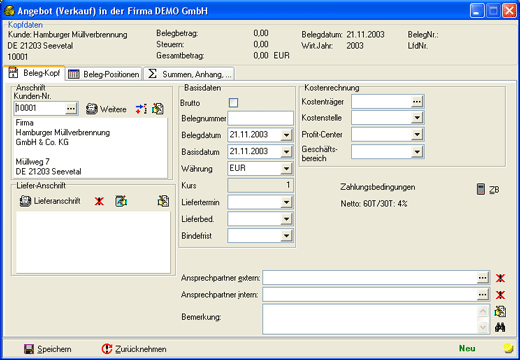
Grundsätzliches:
Die Erfassung eines Beleges ist in 3 Bearbeitungsschritte unterteilt, die jeweils durch das entsprechende Arbeitsblatt symbolisiert und erreichbar sind.
1. Beleg-Kopf
2. Beleg-Positionen
3. Summen,Anhang ...
Zu jedem der drei Arbeitsblätter werden im folgenden die jeweiligen Anforderungen und Möglichkeiten erklärt und beschrieben.
zu 1. Beleg-Kopf:
Der Beleg-Kopf ist unterteilt in maximal 6 Bereiche, dem Bereich der Anschriften, der Basisdaten, der Kostenrechnung (optional), des Lagers (optional), der Zahlungsbedingungen und der Ansprechpartner/Bemerkung. Die Optionalen Bereiche stehen nur zur Verfügung, wenn diese in den Organisationsstrukturen auch ausgewählt wurden.
Bereich Anschrift:
Wird der ![]() Button der Kunden-Nr. betätigt, öffnet sich ein Auswahlfenster mit den zur Verfügung stehenden Anschriften. Da es zum Zeitpunkt der Erfassung/Abgabe eines Angebotes nicht erforderlich ist, dass der Empfänger als Kunde gekennzeichnet ist, findet auch keine Begrenzung in der Übersicht der zur Verfügung stehenden Anschriften statt. Durch die nun getroffene Auswahl einer Kunden-Nr. oder eines Kontaktes wird die dazugehörige Anschrift aus den Grunddaten der Kontakte herangezogen. Existieren zu einem Kontakt mehrere Anschriften können diese durch Benutzung des
Button der Kunden-Nr. betätigt, öffnet sich ein Auswahlfenster mit den zur Verfügung stehenden Anschriften. Da es zum Zeitpunkt der Erfassung/Abgabe eines Angebotes nicht erforderlich ist, dass der Empfänger als Kunde gekennzeichnet ist, findet auch keine Begrenzung in der Übersicht der zur Verfügung stehenden Anschriften statt. Durch die nun getroffene Auswahl einer Kunden-Nr. oder eines Kontaktes wird die dazugehörige Anschrift aus den Grunddaten der Kontakte herangezogen. Existieren zu einem Kontakt mehrere Anschriften können diese durch Benutzung des ![]() Buttons alternativ ausgesucht werden. Ist die ausgesuchte Anschrift zu verändern (z.B. Umzug des Empfängers), kann diese Änderung mit Hilfe des
Buttons alternativ ausgesucht werden. Ist die ausgesuchte Anschrift zu verändern (z.B. Umzug des Empfängers), kann diese Änderung mit Hilfe des ![]() Buttons (der den Kontakt öffnet) vorgenommen werden. Soll das Angebot an eine Empfänger versendet werden, der auch als Kontakt noch nicht existiert, kann von dieser Stelle aus ein neuer Kontakt, durch betätigen des
Buttons (der den Kontakt öffnet) vorgenommen werden. Soll das Angebot an eine Empfänger versendet werden, der auch als Kontakt noch nicht existiert, kann von dieser Stelle aus ein neuer Kontakt, durch betätigen des ![]() Buttons, angelegt werden.
Buttons, angelegt werden.
Wird eine Lieferanschrift benötigt, kann diese mit Hilfe des ![]() Buttons aus den Anschriften des Kontaktes ausgewählt und mit Hilfe des
Buttons aus den Anschriften des Kontaktes ausgewählt und mit Hilfe des ![]() Buttons frei bearbeitet oder erfasst werden. Ist irrtümlich eine Lieferanschrift ausgewählt worden, kann diese durch betätigen des
Buttons frei bearbeitet oder erfasst werden. Ist irrtümlich eine Lieferanschrift ausgewählt worden, kann diese durch betätigen des ![]() Buttons aus dem Feld Lieferanschrift entfernt werden.
Buttons aus dem Feld Lieferanschrift entfernt werden.
Bereich Basisdaten:
Felder:
Brutto: Legt fest, ob der Betrag der Beleg-Positionen "Brutto" oder "Netto" angegeben ist.
Belegnummer: Identifikationsmerkmal eines Angebotes, kann vom System gemäß der Einstellungen in den Nummernkreisen automatisch vergeben oder individuell eingegeben werden.
Belegdatum: Datum des Beleges, wird mit dem aktuellen Datum vorbelegt und kann verändert werden.
Basisdatum: Wird bei Übergabe eines Beleges in die Finanzbuchhaltung als Buchungsdatum verwendet und ist das Basisdatum für die Berechnung von Fälligkeiten. Dieses Datum ist im Standard mit dem aktuellen Datum vorbelegt.
Währung: Angabe der Währung, die für diesen Beleg und seine Beleg-Positionen gilt. Die Währungen können aus einer Auswahlliste ausgesucht werden. Ist die erforderliche Währung nicht vorhanden, ist die Tabelle Währungen entsprechend zu erweitern.
Kurs: Angabe des Kursverhältnisses des Beleges zur Hauswährung. Ist z.B. die Hauswährung Euro und die Belegwährung ist Dollar, dann bedeutet der Kurs (K): 1 Euro=K Dollar.
Ist in der Tabelle Währungen ein gültiger Kurs erfasst, wird dieser hier automatisch ermittelt. Soll ein anderer Kurs für diesen Beleg Gültigkeit haben, oder ist kein gültiger Kurs vorhanden, kann der Kurs hier individuell eingegeben/überschrieben werden.
Liefertermin: Datum, zu dem die Lieferung erfolgen soll.
Lieferbedingungen: Konditionen, zu denen die Lieferung durchgeführt werden soll.
Bindefrist: Datum, bis zu dem die Angebotsinhalte für den Aussteller bindend sind.
Kostenrechnung: An dieser Stelle können Zusatzkontierungen erfasst werden. Diese gelten für alle Beleg-Positionen, es sei denn, es sind in den Zeilenkontierungen der Beleg-Positionen andere Zusatzkontierungen angegeben.
Wichtig: Die Angaben in den Zeilenkontierungen der Beleg-Positionen sind vorrangig vor den Angaben im Beleg-Kopf.
Zahlungsbedingungen: Angezeigt werden die in den Stammdaten erfassten Zahlungsbedingungen. Sind diese nicht in den Stammdaten erfasst, kann dies für den Beleg unter Betätigung des ![]() Buttons nachgeholt werden. -> Es empfiehlt sich anschließend die Stammdaten zu aktualisieren.
Buttons nachgeholt werden. -> Es empfiehlt sich anschließend die Stammdaten zu aktualisieren.
Ansprechpartner extern: Falls Ansprechpartner für diesen Kontakt angelegt sind, können diese hier ausgewählt werden. Ausdruckmöglichkeit auf dem Ausgabebeleg, wenn das entsprechende Feld zugeordnet ist.
Ansprechpartner intern: Angabe eines Ansprechpartners der Firma. Ausdruckmöglichkeit auf dem Ausgabebeleg, wenn das entsprechende Feld zugeordnet ist.
Bemerkung: Freie individuelle Texteingabe. Ausdruckmöglichkeit auf dem Ausgabebeleg, wenn das entsprechende Feld zugeordnet ist.
Nach der Erfassung der erforderlichen Angaben des Beleg-Kopfes, kann mit der Erfassung der Beleg-Positionen begonnen werden. Hierzu ist es erforderlich auf das entsprechende Arbeitsblatt zu wechseln. Dieser Wechsel ist entweder durch anklicken mit der Maus, oder Betätigung der Tabulator Taste und Verwendung der Richtungstasten möglich.
Arbeitsblatt Beleg-Positionen:
Bild:
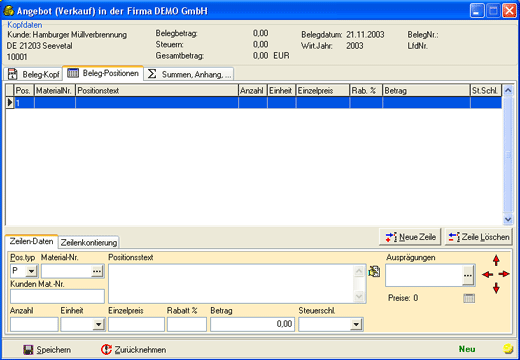
Auf diesem Arbeitsblatt werden die einzelnen Beleg-Positionen erfasst und eventuell mit zusätzlichen Zeilenkontierungen versehen. Im oberen Teil dieser Erfassungsmaske werden die wesentlichen Beleg-Kopf Daten angezeigt um die Orientierung zu erleichtern. Zusätzlich ist an dieser Stelle der aktuelle Belegbetrag, die darauf entfallende Steuer und der Gesamtbetrag sichtbar, damit der Anwender jederzeit über die Höhe des entsprechenden Beleges informiert ist.
Erfassung der Zeilen-Daten:
Positionstyp: Klassifiziert den Inhalt und die Funktion einer Zeile.
Pos.typ "P": Zeile beinhalten einen belegtypischen Datensatz.
Pos.typ "SG": Zeile bildet automatisch eine gruppierte Zwischensumme der darüber befindlichen Einzelpositionen bis zu der Position, die eine Gruppensumme oder eine kumulierte Summenzeile ist.
Pos.typ "SK": Zeile bildet automatisch eine kumulierte Summe aller darüber befindlicher Zeilen des Pos.typ "P".
Pos.typ "T": Zeile beinhaltet ausschließlich Text.
Pos.typ "TP": Zeile beinhaltet ausschließlich Text und es wird eine Positionsnummer vergeben.
Material-Nr.: Auswahl des Materials anhand seiner Mat.-Nr.. Auch nicht materialstamm-basiertes Arbeiten wird selbstverständlich unterstützt. Alle automatisierten Prozesse wie Preisfindung, Steuerschlüsselfindung und Kontenfindung werden in diesem Fall nicht unterstützt.
Wichtig: Wurde ein Material ausgewählt, das als "Stückliste" angelegt wurde und die Option im Materialstamm "Aufgelöst drucken" ist aktiviert, kann dieses Material durch die Option im Kontextmenü "Zugehörige Funktionen"-> "Stückliste auflösen", mit seiner Stücklistenstruktur angezeigt und gedruckt werden.
Positionstext: Automatische Anzeige der Kurzbezeichnung des Materials, kann innerhalb des Feldes oder mit Hilfe des ![]() Buttons verändert/ergänzt werden.
Buttons verändert/ergänzt werden.
Ausprägungen: Sollten mehrere Ausprägungen für ein Material vorkommen, können diese hier ausgewählt werden.
Wichtig: Da unterschiedliche Ausprägungen eines Materials auch unterschiedliche Preise zugeordnet werden können, ist es möglich, dass mehrere gültige Preise gefunden werden. Für diesen Fall, kann aus der Preisliste (durch betätigen des ![]() Buttons) der gewünschte ausgewählt werden.
Buttons) der gewünschte ausgewählt werden.
Kunden Mat.-Nr: Angabe der Kunden-Material-Nr..
Anzahl: Menge des angebotenen Materials.
Einheit: Auszuwählende Einheit des angebotenen Materials.
Einzelpreis: Preis je Einheit (eventuell abhängig von Rabattstaffeln oder Staffelpreisen).
Wichtig: Für diesen Belegtyp kann die automatische Preisfindung durchgeführt werden. Ist dieser Beleg "Neu" erzeugt, also nicht durch Kopie aus einem Vorgänger oder Nachfolger, wird bei Auswahl eines Materials die automatische Preisfindung ausgeführt.
Vorraussetzungen:
1. Für das Material ist ein Verkaufspreis kalkuliert oder erfasst worden.
2. Ist ein Verkaufspreis kundengruppenspezifisch erfasst worden, kann ein VK-Preis nur ermittelt werden, wenn der entsprechende Kunde auch zu dieser Kundengruppe gehört.
Wurde der Beleg aus einem Vorgänger oder einem Nachfolger erzeugt und die Preise sind vorbefüllt, können diese Preise bei Bedarf aktualisiert werden. Um diesen Vorgang durchzuführen ist im Kontextmenü "Zugehörige Funktionen" die Option "Preise aktualisieren" auszuwählen. Werden neue gültige Preise gefunden, werden die alten ersetzt. Wurde kein aktueller neuer Preis gefunden, muss der Preis manuell eingegeben werden. Bleibt der alte Preis unverändert, ist es auch der derzeit gültige.
Rabatt: Der höchste Prozentsatz, der entweder in den Stammdaten des Kunden erfasst wurde, oder der sich aus der Kombination von Material, Materialgruppe und Kundengruppe des Kunden ermittelt. Dieser Vorgang wird im folgenden beschrieben.
Wichtig: Für die Rabattermittlung müssen die folgenden Voraussetzungen erfüllt sein:
1. Das Material für das ein Rabatt ermittelt werden soll, gehört zu einer Materialgruppe.
2. Für die Kombination aus Materialgruppe und Kundengruppe ist ein Rabatt festgelegt worden.
3. Dem entsprechenden Kunden ist eine Kundengruppe zugeordnet.
4. Sind einzelne Voraussetzungen von Punkt 1-3 nicht erfüllt und kein Rabatt in den Kundeneigenschaften des Kontaktes erfasst, kann kein Rabatt ermittelt werden.
Betrag: Wert, der sich aus der Multiplikation der Anzahl mit dem Einzelpreis unter Einbeziehung des Rabattes ergibt.
Besonderheit: Normalerweise ergibt sich der Betrag aus der vergehend beschrieben Regel. Ist es aber preispolitisch notwendig, bei gegebener Anzahl und Einzelpreis einen festen Betrag vorzugeben, wird bei einer Betragsreduzierung systemseitig ein Rabatt ermittelt und in das entsprechende Feld übernommen. Wird der Betrag der sich aus Anzahl * Einzelpreis ergibt vergrößert, nimmt das System über die Erhöhung des Einzelpreises die erwünschte Anpassung vor.
Steuerschlüssel: Auswahl des für diesen Prozess (Berechnung) gültigen Steuerschlüssels.
Wichtig: Bei entsprechender Einrichtung der Stammdaten "Material", "Kunde" und "Debitor-Typen", wird der Steuerschlüssel automatisch gefunden und vorbefüllt.
Voraussetzung:
1. Dem Material ist im Stammsatz ein "MwSt-Typ" zugeordnet.
2. Dem Kunden ist in den Stammdaten ein Debitor-Typ zugeordnet.
3. Für diesen Debitor-Typen existiert in den Organisationsstrukturen ein Eintrag der dem MwSt-Typen einen Steuerschlüssel zuweist.
Sind die Punkte 1-3 erfüllt, wird ein Steuerschlüssel automatisch vorbefüllt.
Arbeitsblatt Summen, Anhang..:
Dieses Arbeitsblatt ist unterteilt in maximal 5 Bereiche, dem Bereich der Beträge, der Zahlungsbedingungen, der Zahlung , der Druckversion mit Sprache und dem editierbaren Anhang. Diese Bereiche sind belegspezifisch und somit nicht auf allen Belegtypen vorhanden.
Beträge:
Zuerst wird der Gesamtbetrag und seine Zusammensetzung, die sich aus den einzelnen Beleg-Positionen errechnet, angezeigt. Je nach ausgewähltem Belegtyp kann an dieser Stelle ein abweichender "Skontofähiger Betrag" angegeben werden, der dann für den weiteren Verlauf berechnungsrelevant wird. Wird kein abweichender "Skontofähiger Betrag" angegeben, wird der Gesamtbetrag angenommen.
Zahlungsbedingungen:
Die Zahlungsbedingungen werden, falls vorhanden, aus dem Eintrag in den Lieferanteneigenschaften vorbefüllt und können natürlich belegindividuell überschrieben werden. An dieser Stelle besteht zusätzlich die Möglichkeit ein von dem Belegdatum abweichendes Datum, für die Berechnung der Zahlungsbedingungen, festzulegen. Wird ein abweichendes Datum erfasst, verändert sich automatisch die Anzeige "Fällig am:" auf den sich neu ergebenden Wert.
Zahlung:
Ist die Eigenschaft "Erfassung von geleisteten Zahlungen auf der Rechnung" in den Organisationsstrukturen aktiviert, kann hier der Betrag und die entsprechende Kontierung auf dem Finanzkonto vorgenommen werden. Wird dieser Beleg anschließend gespeichert/gebucht, wird dieser Zahlungsvorgang ebenfalls erfasst und der entsprechende OP mit dem angegebenen Betrag ausgeglichen (automatischer OP-Ausgleich).
Druckversion und Sprache:
Sind in den Formulardefinitionen unterschiedliche Versionen eines Drucktyps angelegt, kann die gewünschte Version hier ausgewählt werden. Ist nur eine Version vorhanden, steht diese Option auch nicht zur Verfügung. Selbige Voraussetzungen gelten für die Sprache.
Anhang:
Im Anhang besteht die Möglichkeit beliebigen Text zum Beleg zu erfassen. Weiterhin ist es an dieser Stelle möglich, mit Hilfe des Kontextmenüs der rechten Maustaste, Objekte einzusetzen. Diese Objekte können aus CAD Zeichnungen (Explosionszeichnungen) oder aus Bild -Katalogen bestehen. Damit diese Objekte Bestandteil der Datenbank werden, ist es erforderlich das keine Verknüpfungen hergestellt werden, sondern das die Dateien als Symbol erstellt werden.
Nach dem "Speichern" eines Angebotes, wir dieses in der Übersicht angezeigt. Im unteren Fenster der Übersicht werden die Detaildaten des oben markierten Angebotes angezeigt.
Angebot Öffnen:
Nach dem betätigen des ![]() Buttons, öffnet sich das entsprechend in der Übersicht markierte Angebot. Anschließend können die jeweiligen untenstehenden Transaktionen, durch betätigen des gewünschten Buttons, durchgeführt werden.
Buttons, öffnet sich das entsprechend in der Übersicht markierte Angebot. Anschließend können die jeweiligen untenstehenden Transaktionen, durch betätigen des gewünschten Buttons, durchgeführt werden.
Weiter mit -> Bestellungen
Weiter mit -> Lieferscheine
Weiter mit -> Ausgangsrechnungen